win10监视器怎么设置?win10性能监视器的设置办法
发布日期:2018-07-14 作者:Win10正式版官网 来源:www.52xitong.comwindows性能监视器是一个可以提供用于分析系统性能的工具,它可实时监视应用程序和硬件性能,定义警报和自动操作的阈值,非常方便。那么,win10监视器怎么设置呢?接下来,针对这一故障,小编就来教教我们win10性能监视器的设置办法。
办法/步骤
1、打开“开始”--“控制面板”--“管理工具”--“性能监视器”或者打开“开始”-在搜索框中写入“perfmon.msc”回车点击“性能监视器”;
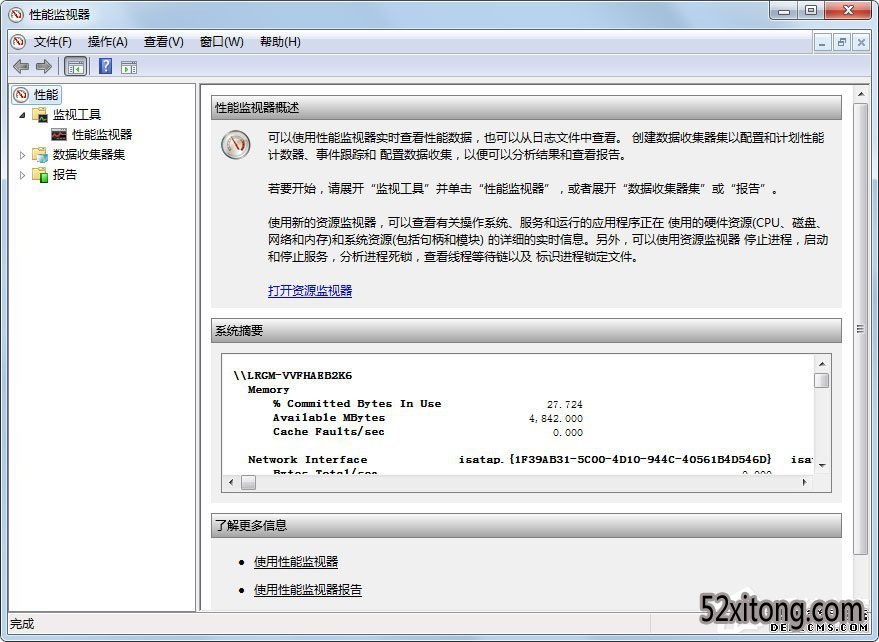
2、右键单击“性能监视器”--“新建”--“数据收集器集”;

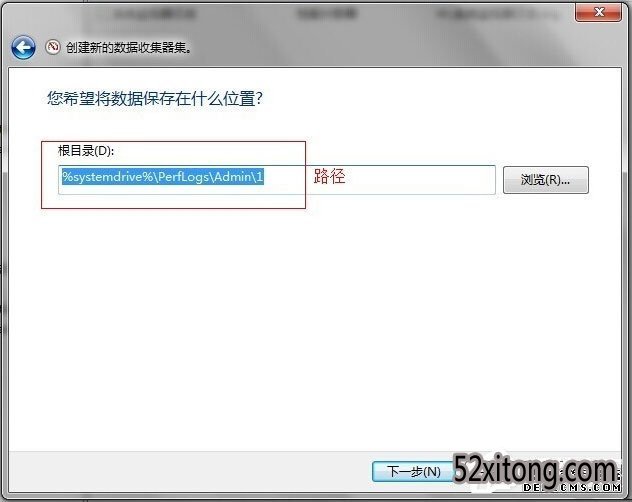
3、点击“数据收集器集”-“网友定义”可以看到大家所创建的性能监视器,同时在“报告”-“网友定义”下也会创建一个相对应的报告文件;
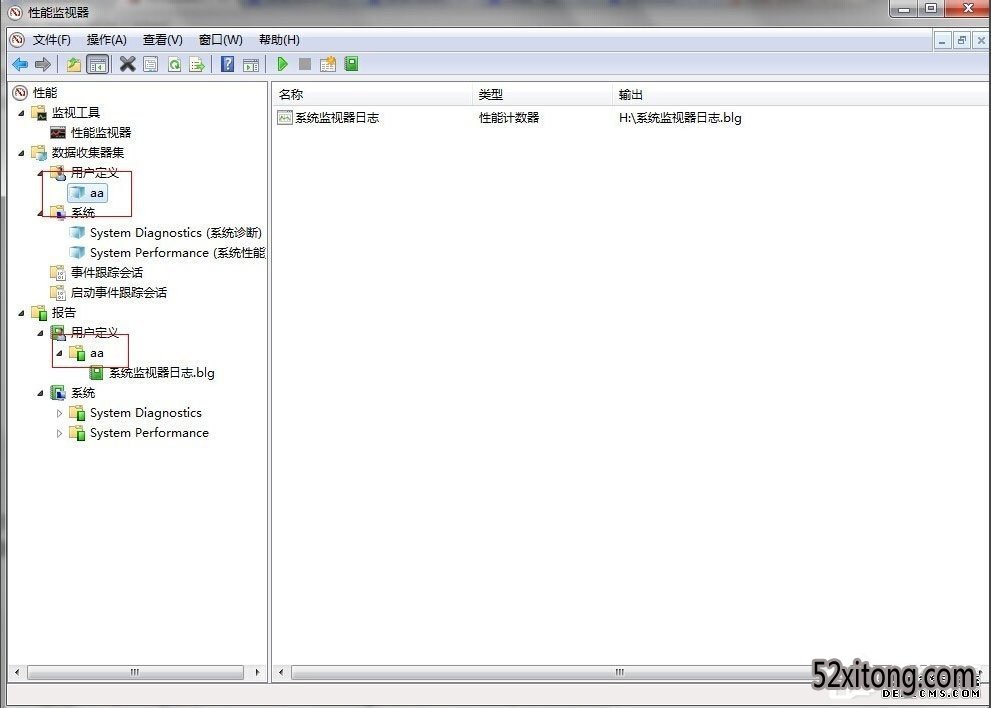
4、现在就开始使用大家创建的监视器了,单击“aa”监视器,在右侧右键单击“系统监视器日志”选中属性,可以看到“属性”窗口,主要看计数器的添加,单击“添加“跳出“可用计数器”。大家可以勾选“显示描述”来查看计数器的内容详解,最后打开确定便可;
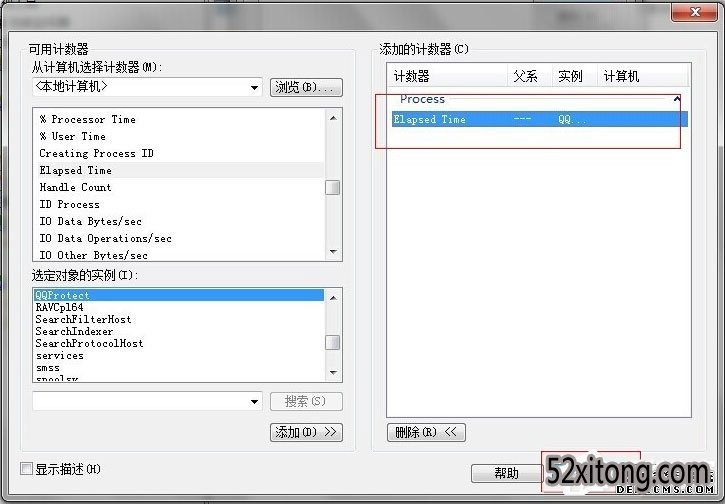
5、加计数器后大家可以观察到这个进程在运行时所占用的内存情况,这样大家就可以判断电脑卡的原因是否是这个程序引起的;
6、大家还可以对“aa”监视器设定计划和设置进行条件,在“系统监视器日志”空白处右键单击。
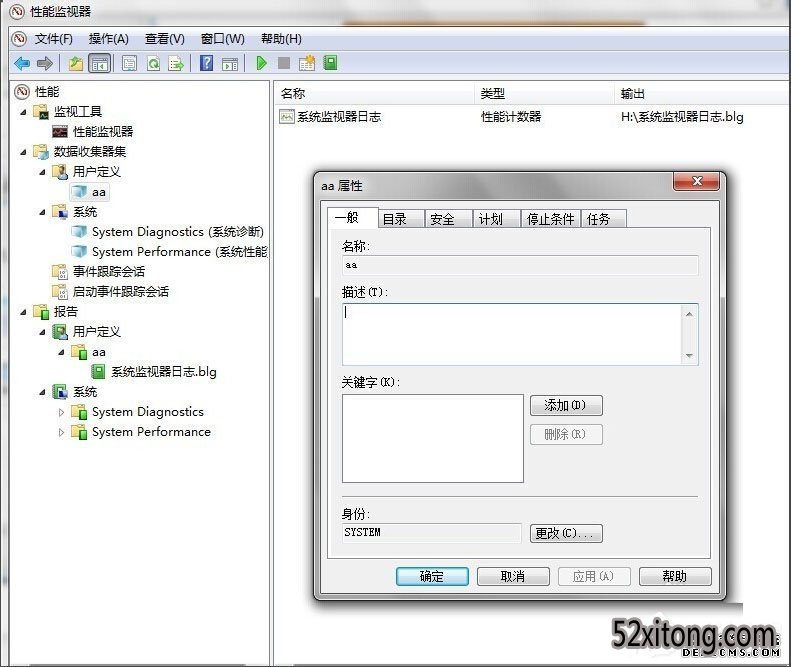
以上就是小编教给我们的win10性能监视器的设置办法,按照以上办法进行操作,就能轻松设置后性能监视器。
相关系统推荐
Win10文章资讯栏目
Win10文章资讯推荐
win10系统下载排行
友情链接